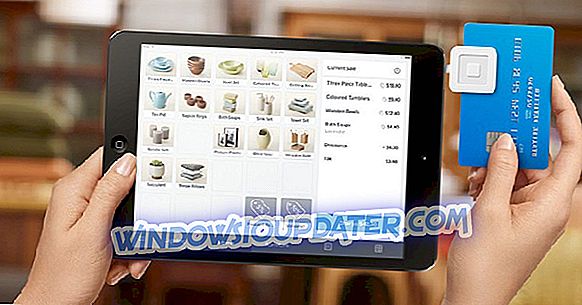얼마 전 우리는 Windows Update 기능을 통해 Windows 10, Windows 8 또는 Windows 8.1에 시스템 업데이트를 설치하는 방법을 선택하는 데 사용할 수있는 몇 가지 기본 팁을 알려 드렸습니다. 이제 앱의 업데이트 프로세스와 관련하여 몇 가지 팁을 공유합니다.

Windows 8.1 또는 Windows 10을 처음 사용하는 사람이라면 Windows 8에 비해 몇 가지 중요한 변경 사항이 생겼으니 모두 익숙하지 않아도됩니다. 사용 또는 사용 중지 할 수있는 매우 간단한 설정은 Windows 8, 10 응용 프로그램에서 다운로드 및 설치된 업데이트입니다. 만약 당신이 Windows 10, 8의 앱을 자주 사용한다면, 자동적으로 업데이트를 받도록 설정되어 있다는 사실조차 알지 못했을 것입니다. 변경 방법은 다음과 같습니다.
- 또한 읽기 : 응용 프로그램은 Windows 10 월 4 일 업데이트에서 카메라 / 마이크에 액세스 할 수 없습니까? [고치다]
직접 업데이트를 설치하고 그 내용에 대해 알고 싶다면 Windows 8, 10 응용 프로그램의 업데이트 방식을 어떻게 변경하고 싶을 것입니다. 또는이 문제에 관심이 없기 때문에 자동으로 설정해야합니다. 여기 당신이 취해야 할 쉬운 단계가 있습니다.
Windows 10에서 앱 업데이트를 설치하는 방법 선택
1. Windows 스토어를 연 다음 마우스 또는 손가락으로 오른쪽 상단으로 스 와이프하여 Charms Bar를 엽니 다. 거기에서 설정으로 이동하십시오.
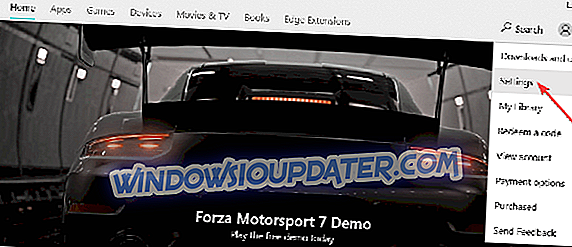
2. 거기에서 ' 앱 업데이트 '를 선택하십시오.
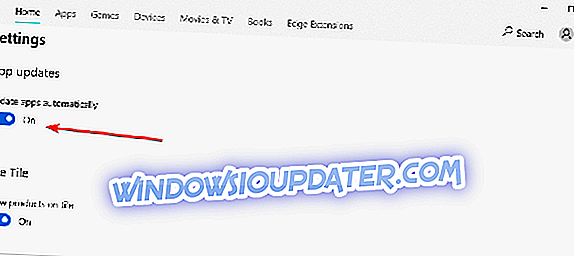
3. 이제 업데이트를 자동으로 받거나받을 수없는 앱을 선택할 수 있습니다. 직접 확인하고 싶다면 언제든지이 작업을 수행 할 수 있지만 일반적으로 첫 번째 스크린 샷과 같이 오른쪽 상단에 알림이 전송됩니다.
앱 업데이트를 설치할 수없는 경우이 문제를 신속하게 해결할 수있는 몇 가지 해결책이 있습니다.
- Windows 저장소 다시 설정
- 내장 된 앱 문제 해결 도구를 실행합니다.
- SFC 스캔 실행
자세한 내용은이 문제 해결 안내서를 참조하십시오. 특정 Microsoft Store 오류를 나타내지 만 지침에 따라 앱 업데이트 문제를 해결할 수도 있습니다.
Microsoft Store 앱 업데이트 설정을 사용자 지정하기 위해 필요한 모든 것입니다. 자동 업데이트 또는 수동 다운로드를 통해 선호하는 앱 업데이트 방법이 무엇인지 아래에 의견을 남기십시오.